小冊子になるようコピーする(製本)
小冊子になるようコピーできます。
この機能を使用するために必要なオプションについては、「各機能に必要なオプション」を参照してください。
中とじ製本
片面、または両面の原稿を小冊子になるようにコピーできます。

中綴じフィニッシャー・U1装着時
分割して製本
原稿の枚数が多いときに、分割して製本できます。
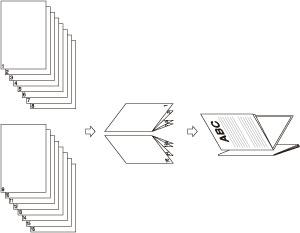
クリープ(ずれ)補正
製本された状態で、最も外側の用紙と最も内側の用紙の間のずれ幅から、コピーされる画像の位置を調整します。

*1 断裁
*2 断裁後、各ページで小口の余白の幅が揃う
*3 とじ側の余白の幅が、外側のページほど広く、内側のページほど狭くなるように、最も外側と最も内側の用紙の間のずれ幅から画像の位置を調整する
|
重要
|
|
中とじ、分割して製本は、中綴じフィニッシャー・U1を装着している場合のみ設定できます。
用紙の種類は必ず正しく設定してください。特に厚紙など、特別な種類の用紙にプリントする場合は正しく設定されていないと画像不良が起こる可能性があり、定着器が汚れたり紙の巻きつきが発生したりして、担当サービスによる修理が必要になる場合もあります。
縦向きの原稿をヨコ置きにして読み込むと、偶数ページの画像の天地が逆になるので、縦向きの原稿は必ずタテ置きでセットしてください。
紙の種類、枚数によっては、折り具合が異なることがあります。
|
1.
[コピー]を押す
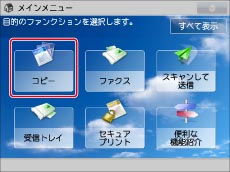
2.
[その他の機能]→[製本]を押す

3.
製本コピーの種類を設定→[次へ]を押す

両面原稿をセットしたときは、[両面原稿]を押して、両面原稿の開きかたを選択して[OK]を押します。
|
[左右開き]:
|
オモテ面とウラ面の画像の天地(上下)が同じ場合に選択します。
|
|
[上下開き]:
|
オモテ面とウラ面の画像の天地(上下)が逆の場合に選択します。
|
製本割付をする:
[製本割付する]を押す
1枚の原稿を2つ折りにして2ページとして製本するには、[製本割付しない]を押します。
|
メモ
|
|
製本割付しない場合は、両面原稿の開きかた、仕上がりの開きかたは選択できません。
製本割付しない場合は、原稿のサイズで[自動]を選択できません。
|
原稿サイズと製本レイアウトサイズを選択する:
<原稿サイズ>の[変更]を押す
セットした原稿のサイズを選択→[OK]を押す
[自動]を指定すると、必要な用紙サイズが自動的に選択されます。
<製本レイアウトサイズ>の[変更]を押す
仕上がりの用紙サイズを選択→[OK]を押す
使用できる用紙サイズは、305 × 457 mm、A3、B4、A4R です。
4.
折り方、表紙のつけ方、開き方を設定

折り、中とじをする:
[折り+中とじ]を押す
中とじしないときは、[折りのみ]を選択します。
折り、中とじを設定しないときは[折らない]を選択します。
|
メモ
|
|
一度に中とじできる用紙の枚数は16枚までです。17枚以上の用紙で中とじ製本したいときは分割製本を設定してください。
使用する用紙が17枚以上の場合は中とじせずにプリントされます。
[折りのみ]を選択した場合、一度にサドル折りできる用紙の枚数は最大1枚です。
上限を超えた場合、中とじされずに出力されます。
|
表紙をつける:
[表紙をつける]→[プリントする]を押す
表紙にコピーしないときは[プリントしない]を押します。
[製本割付する]を設定しているときは、<表紙のオモテ>、<表紙のウラ>、<ウラ表紙のオモテ>、<ウラ表紙のウラ>を個別に設定できます。
表紙にする用紙を設定するときは、[変更]を押して、使用する用紙を選択したあと[OK]を押します。
|
重要
|
|
表紙にする用紙と本文にする用紙は、必ず同じサイズを使用してください。
本文にする用紙は、52 g/m2~105 g/m2のものを使用してください。
表紙にする用紙は、52 g/m2~220 g/m2のものを使用してください。
|
仕上がりの開きかたを選択する:
[開き方]を押す→仕上がりの開き方を選択→[OK]を押す
[左開き]:左開きになるように割り付けて製本します。
[右開き]:右開きになるように割り付けて製本します。
|
メモ
|
|
[製本割付する]が設定されていない場合は、仕上がりの開き方は選択できません。
|
5.
製本の分割、クリープ(ずれ)補正、中とじ位置を設定する場合は、[詳細設定]を押す

詳細を設定しないときは、手順6に進みます。
分割製本をする:
[分割して製本]を押す→分割する枚数を設定→[OK]を押す
|
メモ
|
|
中とじ出力をした場合、製本トレイに積載できる部数は出力する用紙枚数によって異なります。
|
クリープ(ずれ)補正をする:
[クリープ(ずれ) 補正]を押す→クリープ(ずれ)補正の方法を選択→[OK]を押す
[手動]を選択した場合は、ずれ幅を
 で設定します。
で設定します。

 で設定します。
で設定します。中とじ位置を変更する:
[中とじ位置変更]を押す→仕上がりの用紙サイズを選択
中とじする位置を
 で変更→[OK]を押す
で変更→[OK]を押す

 で変更→[OK]を押す
で変更→[OK]を押す|
メモ
|
|
[中とじ位置変更]は[折り+中とじ]、[折りのみ]を選択したときに設定できます。
|
6.
[OK]→[OK]→[閉じる]を押す
7.
用紙サイズに合わせて製本トレイガイドをセット
 |
 |
|
305×457 mm/A3/B4
|
A4R
|
|
重要
|
|
製本トレイガイドは用紙サイズに合わせて正しくセットしてください。正しくセットされていないと、紙づまりの原因になることがあります。
|
|
重要
|
|
本機能と組み合わせて使用できない機能については、「機能組み合わせ表」を参照してください。
出力する用紙が1 枚のときは中とじされません。
紙の種類、枚数によっては、折り具合が異なることがあります。
|